3 cách xoay màn hình máy tính Windows 10 theo ý muốn nhanh, thành công
Bạn vô tình bấm xoay màn hình máy tính mà không biết sửa như thế nào? Hay vì tính chất công việc, bạn cần xoay màn hình máy tính để sử dụng đầy đủ màn hình theo hướng dọc của máy tính. Cùng theo dõi bài viết để biết 3 cách xoay màn hình máy tính Windows 10 theo ý muốn hoặc khắc phục khi gặp sự cố màn hình bị ngược nhé!

3 cách xoay màn hình máy tính Windows 10 theo ý muốn nhanh, thành công
I. Lợi ích việc xoay màn hình máy tính
- Xoay màn hình máy tính theo ý muốn.
- Sử dụng màn hình máy tính theo chiều dọc, ngang dễ dàng.
- Xoay màn hình về trạng thái mặc định, khắc phục khi gặp lỗi.
II. 3 cách xoay màn hình máy tính
1. Xoay màn hình trong Display Settings
Hướng dẫn nhanh
Nhấn chuột phải vào Desktop > Chọn Display Settings > Chọn Display > Thiết lập xoay màn hình tại mục Orientation > Nhấn Keep Change để lưu thay đổi hoặc nhấn Revert để huỷ.
Hướng dẫn chi tiết
Bước 1: Nhấn chuột phải vào một khoảng trống bất kỳ trên màn hình Desktop của máy tính > Chọn Display Settings.
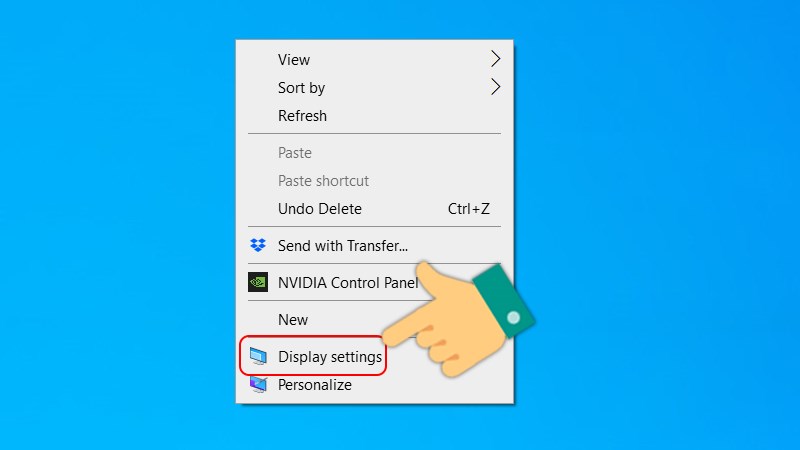
Chọn Display Settings
Bước 2: Chọn Display.
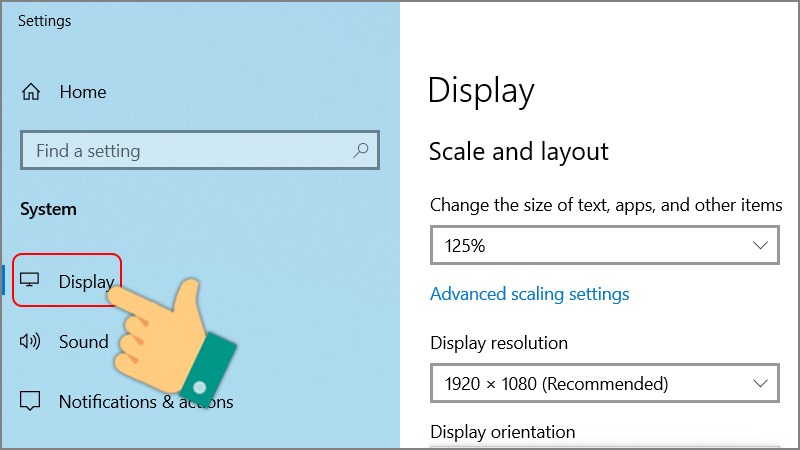
Chọn Display
Bước 3: Tại mục Orientation và chọn một trong các lựa chọn sau:
- Landscape: màn hình theo chiều dọc mặc định.
- Portrait: xoay ngang màn hình qua bên trái.
- Landscape (flipped): xoay màn hình ngược xuống dưới.
- Portrait (flipped): xoay ngang màn hình qua bên phải.
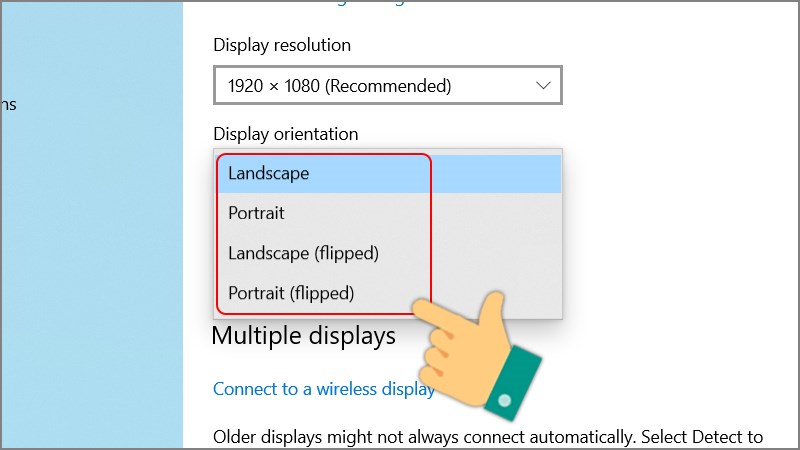
Chọn cách xoay màn hình
Bước 4: Bạn hãy nhấn Keep Change để lưu thay đổi hoặc nhấn Revert để huỷ.
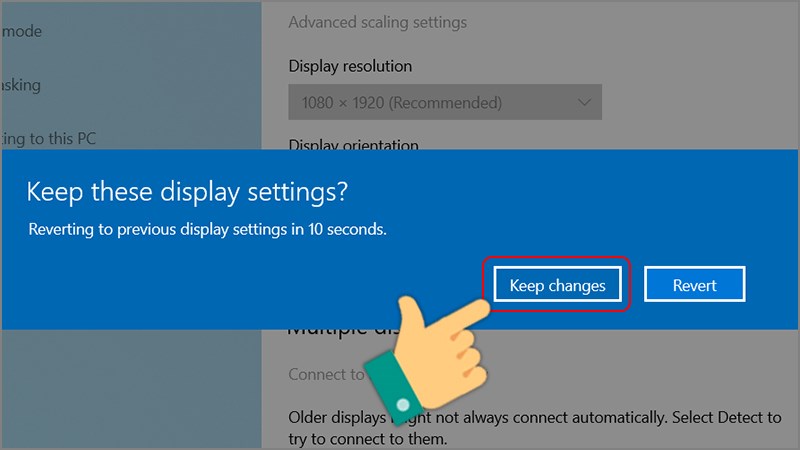
Nhấn Keep Change để lưu thay đổi hoặc nhấn Revert để hủy
2. Xoay màn hình bằng Graphics Options
Nhấn chuột phải vào Desktop, chọn Graphics Options > Rotation > Chọn một trong 4 tùy chọn sau:
- Rotate to 0 Degrees: màn hình hiển thị dọc theo mặc định.
- Rotate to 90 Degrees: màn hình xoay ngang về bên trái.
- Rotate to 180 Degrees: màn hình xoay ngược xuống dưới.
- Rotate to 270 Degrees: màn hình xoay ngang về bên phải.
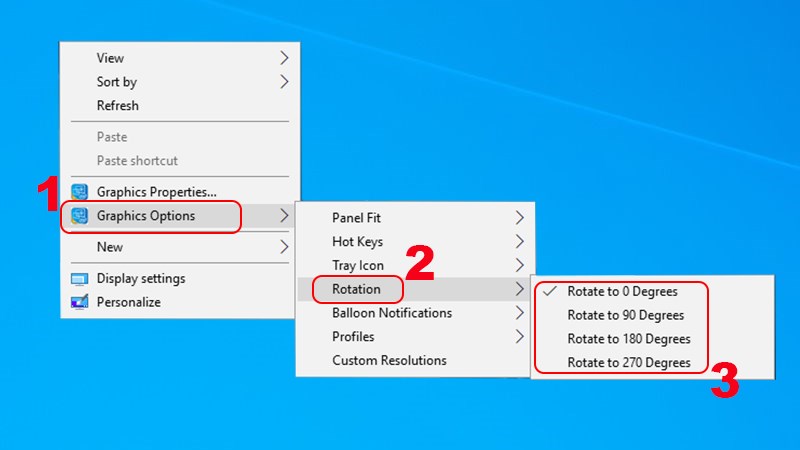
Cách xoay màn hình Win 10 bằng Graphics Options
3. Sử dụng Phím tắt để xoay màn hình
Ngoài ra, bạn có thể nhấn tổ hợp phím để xoay màn hình máy tính Windows 10 theo ý muốn:
- Bấm tổ hợp phím CTRL + ALT + Mũi tên lên: màn hình hiển thị dọc theo mặc định.
- Bấm tổ hợp phím CTRL + ALT + Mũi tên xuống: màn hình xoay ngược xuống dưới.
- Bấm tổ hợp phím CTRL + ALT + Mũi tên bên trái: màn hình xoay ngang về bên trái.
- Bấm tổ hợp phím CTRL + ALT + Mũi tên bên phải: màn hình xoay ngang về bên phải.
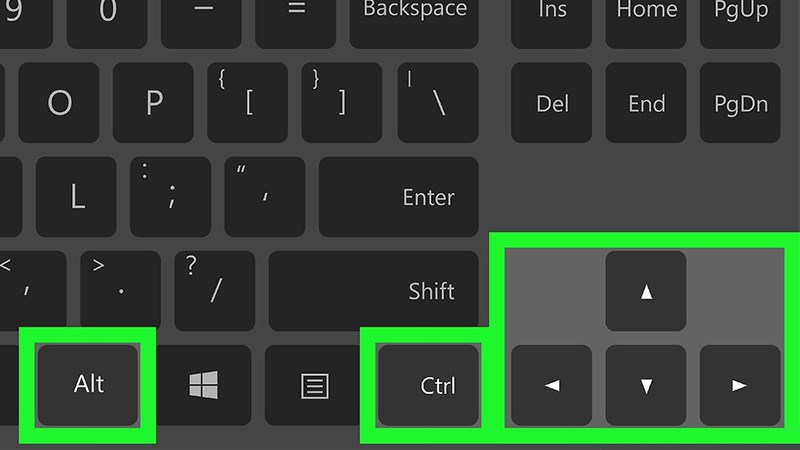
Sử dụng phím tắt xoay màn hình Win 10
Trên đây là bài viết hướng dẫn 3 cách xoay màn hình máy tính Windows 10 theo ý muốn hoặc khắc phục lỗi màn hình bị ngược nhanh chóng. Hy vọng bài viết sẽ có ích cho bạn. Chúc các bạn thành công!
- Share CrocoBlock key trọn đời Download Crocoblock Free
- Cung cấp tài khoản nghe nhạc đỉnh cao Tidal Hifi – chất lượng âm thanh Master cho anh em mê nhạc.
- NGHE NHẠC THẢ GA – GIÁ CHỈ 99K
- Cách bảo mật xác thực 2 bước cho tài khoản Instagram Thủ thuật
- Hướng dẫn cài theme cho Windows 7
- Cách chụp ảnh sản phẩm bằng điện thoại đẹp và chuyên nghiệp
- Chân dung người soán ngôi “tỷ phú số 1 thế giới” của Jeff Bezos – Báo Công an Nhân dân điện tử
Bài viết cùng chủ đề:
-
Cách giới hạn băng thông wifi trên router Tplink Totolink Tenda
-
Sự Thật Kinh Sợ Về Chiếc Vòng Ximen
-
"Kích hoạt nhanh tay – Mê say nhận quà" cùng ứng dụng Agribank E-Mobile Banking
-
Nên sử dụng bản Windows 10 nào? Home/Pro/Enter hay Edu
-
Cách gõ tiếng Việt trong ProShow Producer – Download.vn
-
Phân biệt các loại vạch kẻ đường và ý nghĩa của chúng để tránh bị phạt oan | anycar.vn
-
Câu điều kiện trong câu tường thuật
-
Gỡ bỏ các ứng dụng tự khởi động cùng Windows 7
-
Cách xem, xóa lịch sử duyệt web trên Google Chrome đơn giản
-
PCI Driver là gì? Update driver PCI Simple Communications Controller n
-
Sửa lỗi cách chữ trong Word cho mọi phiên bản 100% thành công…
-
Cách reset modem wifi TP link, thiết lập lại modem TP Link
-
Thao tác với vùng chọn trong Photoshop căn bản
-
Hình nền Hot Girl cho điện thoại đẹp nhất
-
Cách nhận dạng đồ thị hàm số mũ và logarit, bậc nhất, bậc 2, 3, 4
-
Chơi game kiếm tiền thật trên mạng uy tín 2021 – Nghialagi.org



